Hướng dẫn chi tiết cách nghe nhạc trên Apple Watch nhanh nhất
Nghe nhạc trên Apple Watch là một tính năng vô cùng tiện ích và dễ thực hiện đối với chiếc đồng hồ thông minh của bạn. Hãy cùng Thành Trung Mobile điểm qua một số cách để có thể tận dụng tính năng phát nhạc trên Apple Watch một cách tối ưu nhất nhé.

Những cách nghe nhạc trên Apple Watch thông dụng
Có rất nhiều cách để thêm nhạc vào Apple Watch, bạn có thể nghe online và offline trên Apple Watch, nghe nhạc trên Apple Watch được thực hiện bằng nhiều phương thức như đồng bộ nhạc từ iPhone, sử dụng các ứng dụng nghe nhạc, hoặc thông qua loa ngoài tích hợp rồi chọn Playlist, Nghệ sĩ hay Album bạn thường nghe là bạn đã có thể trang bị cho chiếc đồng hồ thông minh của mình những bài hát bạn yêu thích.
Tiếp theo, Thành Trung Mobile sẽ hướng dẫn chi tiết 3 cách nghe nhạc bằng Apple Watch miễn phí mà bạn có thể tham khảo.
Cách nghe nhạc với Apple Watch bằng cách Sync nhạc
Để có thể nghe nhạc theo sở thích của mình trên Apple Watch, bạn có thể áp dụng cách chép nhạc từ iPhone vào Apple Watch bằng cách sử dụng ứng dụng Nhạc trên iPhone để tạo các playlist cá nhân.
Bước 1: Kết nối Apple Watch với bộ sạc của nó, đặt Apple Watch vào bộ sạc, sau khi Apple Watch được sạc đúng cách, màn hình sẽ sáng lên và bạn sẽ nghe thấy tiếng chuông xác nhận. Apple Watch phải nằm trên bộ sạc chuyên dụng thì bạn mới có thể thêm nhạc vào. Bạn có thể tham khảo cách sạc Apple Watch một cách chi tiết, dễ hiểu.
Bước 2: Xác nhận rằng Bluetooth đã được bật trên iPhone của bạn. Bạn không thể thêm nhạc vào Apple Watch nếu như Bluetooth chưa bật. Tham khảo cách kết nối Apple Watch với iPhone nếu đây là lần đầu bạn sử dụng Apple Watch.
Bước 3: Chuyển đến ứng dụng “Apple Watch” trên iPhone của bạn > Nhấn vào “My Watch”, nhấn vào ứng dụng Watch với biểu tượng đồng hồ Apple Watch màu đen trắng nhìn từ một bên. Thẻ này nằm ở góc dưới bên trái màn hình. Trang cài đặt của Apple Watch sẽ mở ra > Nhạc.
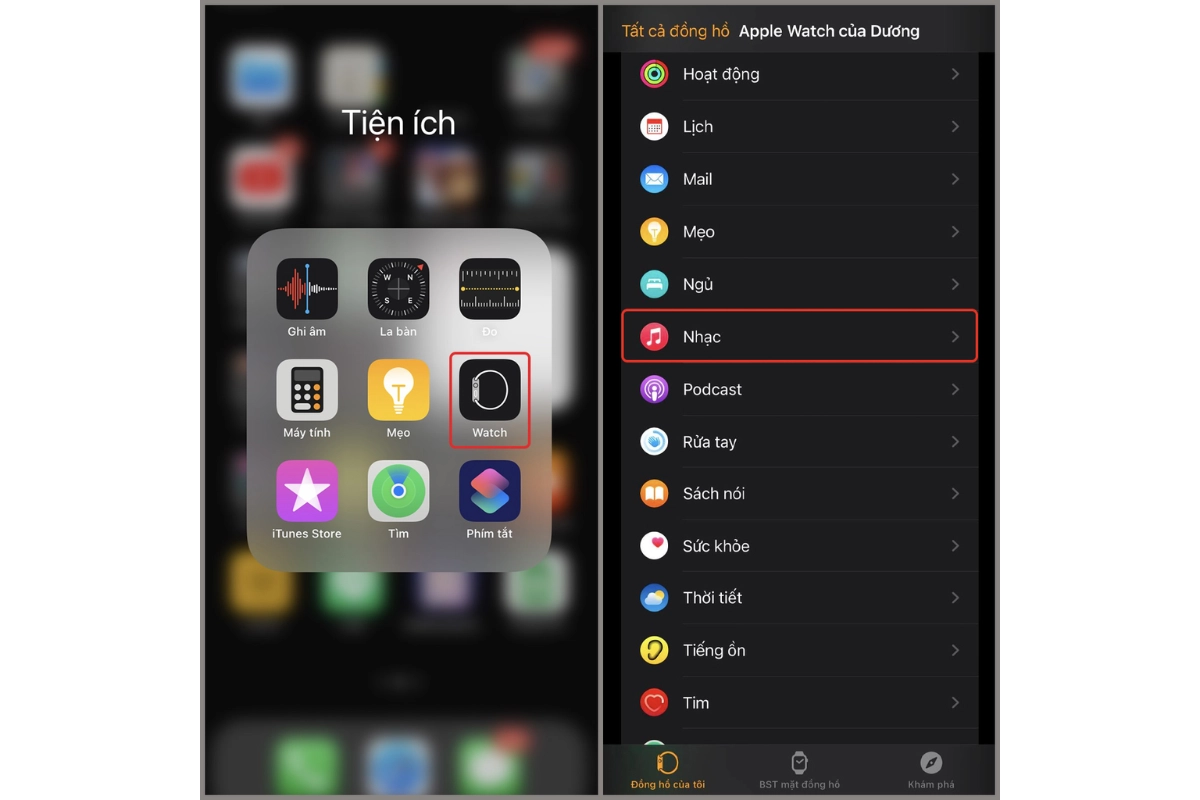
Bước 4: Trong Danh sách phát & Album, hãy nhấn vào “Thêm nhạc” và chọn danh sách phát hoặc Album bạn muốn đồng bộ hóa với đồng hồ của mình.
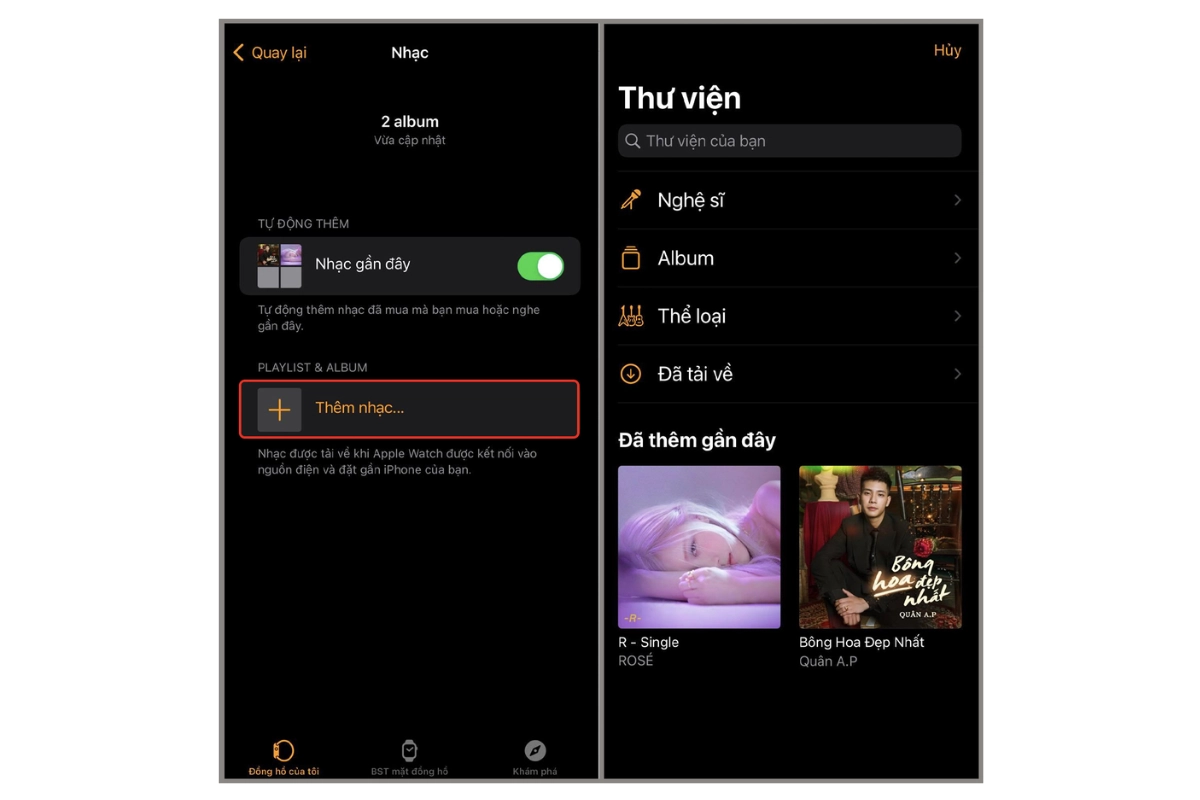
Bước 5: Đặt iPhone gần Apple Watch trên bộ sạc của nó để bắt đầu đồng bộ hóa.
Bước 6: Khi quá trình đồng bộ hóa hoàn tất, hãy nhấn vào ứng dụng Nhạc trên Apple Watch.
- Bước 7: Đi tới danh sách phát bạn đã tạo hoặc duyệt qua các tùy chọn khác. Nhấn để bắt đầu nghe nhạc của bạn.
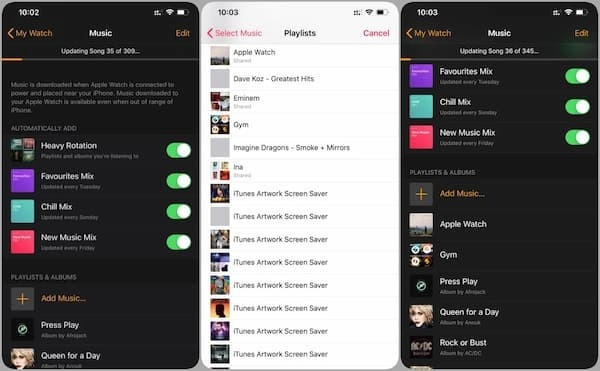
Bạn có thể xóa nhạc khỏi Apple Watch bằng cách nhấn vào nút Edit (Chỉnh sửa) ở góc trên bên phải trang "Music" của ứng dụng Watch, nhấn tiếp vào hình tròn màu đỏ nằm bên trái thể loại nhạc rồi nhấn Delete (Xóa) ở bên phải nhạc.
Nghe nhạc trên Apple Watch thông qua Apple Music hoặc Spotify
Ngoài việc thực hiện Sync nhạc vào Apple Watch, bạn còn có thể nghe nhạc thông qua ứng dụng hỗ trợ Apple Music hoặc Spotify. Apple Music là ứng dụng nghe nhạc mặc định trên Apple Watch. Đây là cách nghe nhạc trên Apple Watch không cần iPhone.
Spotify là ứng dụng nghe nhạc phổ biến có thể sử dụng trên Apple Watch được giới trẻ vô cùng yêu thích, chất lượng âm thanh tương đối ổn định.
Bạn có thể tải trực tiếp ứng dụng Spotify trên Apple Watch thông qua App Store có trên máy. Để download các bài hát Spotify trên Apple Watch của mình, bạn cần phải cài đặt Spotify cả trên iPhone và đồng hồ.
Cụ thể, bạn có cách thực hiện như sau:
Tải trực tiếp trên Apple Watch
Bước 1: Nhấn vào Digital Crown > Chọn App Store.
Bước 2: Nhấn vào ô Tìm kiếm (Search) > Chọn 1 trong 2 phương thức là nhập liệu bằng giọng nói (biểu tượng microphone) hoặc nhập liệu bằng cách vẽ ký tự (biểu tượng có bàn tay).
Bước 3: Nhấn NHẬN ở mục ứng dụng Spotify > Bấm hai lần vào nút bên (Side Button) để cài đặt.
- Bước 4: Nhập mật khẩu trên Apple Watch và chờ cho Spotify được tải về.
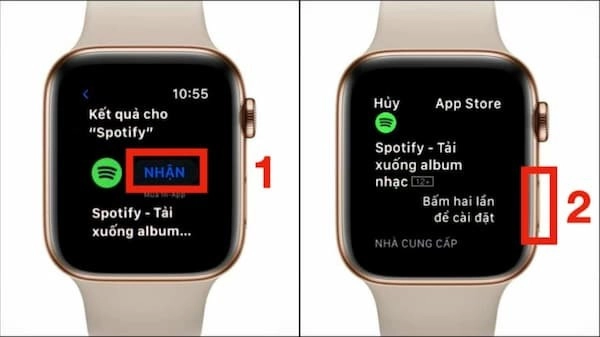
Sau khi kết nối Wifi, bạn chỉ cần truy cập ứng dụng Apple Music hoặc Spotify trên Apple Watch là đã có thể lựa chọn những bài hát yêu thích trong thư viện của mình.
Tải thông qua ứng dụng Watch trên iPhone
Bước 1: Truy cập ứng dụng Watch trên điện thoại > Chọn mục My Watch (Đồng hồ của tôi).
Bước 2: Kéo xuống ở mục Spotify, nhấn INSTALL (Cài đặt).
Bước 3: Mở Spotify chọn mục Playlist, Nghệ sĩ hoặc Album để nghe nhạc.
Để có thể nghe nhạc với Apple Watch theo cách này hãy chắc chắn rằng thiết bị của bạn có kết nối Wifi đó nhé. Bạn có thể điều khiển phát nhạc tăng hoặc giảm âm lượng sử dụng tuỳ thích thông qua nút Digital Crown của đồng hồ.
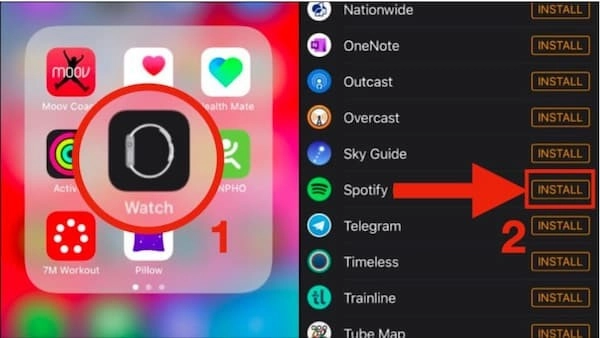
Kết nối tai nghe Bluetooth với Apple Watch
Apple Watch không có chân cắm dây tai nghe nên người dùng có thể lựa chọn các dòng tai nghe Bluetooth khác nhau để ghép nối với Apple Watch nhằm nghe nhạc thuận tiện hơn. Vì vậy, để thiết bị âm thanh kết nối được với Apple Watch, hãy làm theo các bước sau đây :
- Bước 1: Chuẩn bị thiết bị âm thanh để ghép nối dựa theo các hướng dẫn đi kèm với nó.
- Bước 2: Trên Apple Watch, nhấn vào Digital Crown.
- Bước 3: Nhấn vào ứng dụng Settings.
- Bước 4: Chọn Bluetooth. Apple Watch sẽ bắt đầu tìm kiếm các phụ kiện Bluetooth gần đó.
- Bước 5: Chọn phụ kiện Bluetooth.
- Bước 6: Nhập mật mã hoặc mã PIN, khi được yêu cầu.
Apple Watch sẽ ghi nhớ các thiết bị được ghép nối để sử dụng trong tương lai vì vậy chỉ cần bật thiết bị Bluetooth để nghe nhạc không dây trên Apple Watch.
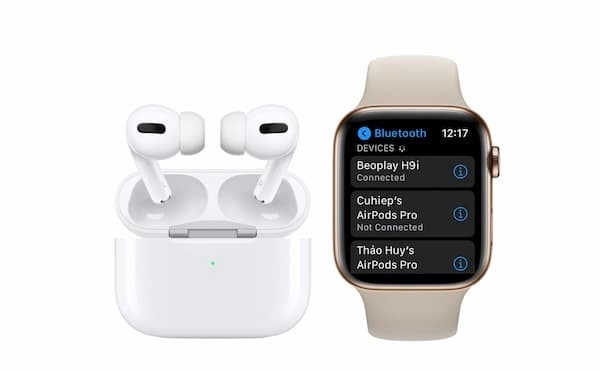
Nếu bạn sử dụng Airpods thì chỉ cần kết nối với iPhone là Apple Watch tự nhận luôn rất tiện lợi. Khi bật nhạc, nếu như có nhiều thiết bị đang kết nối thì Apple Watch sẽ hỏi bạn có nhu cầu kết nối với thiết bị nào.
Cách mở nhạc trên Apple Watch
Với ứng dụng Nhạc, bạn có thể chọn nhạc và nghe trên Apple Watch. Bạn có thể nghe nhạc lưu trên đồng hồ, điều khiển nhạc trên iPhone hoặc phát nhạc từ Apple Music nếu bạn có tài khoản.

- Để nghe nhạc bằng Apple Watch, bạn hãy xoay Digital Crown để xem màn hình Nghe ngay, rồi chạm vào một album, playlist hoặc danh mục.
- Bạn cũng có thể chọn bài hát từ iPhone để thêm vào Apple Watch.
- Nếu muốn nghe nhạc từ thư viện của bạn, hãy nhấn vào nút Quay lại từ màn hình Nghe ngay, rồi nhấn vào Thư viện. Bạn có thể chọn Playlist/ Album/Đã tải về/Một mục mới thêm, rồi chọn bài hát để phát.
- Nếu bạn có tài khoản Apple Music, bạn có thể yêu cầu nhạc từ Apple Music bằng cách đưa cổ tay lên và nói tên một nghệ sĩ, album, bài hát, thể loại hoặc lời bài hát.
- Bạn cũng có thể tìm kiếm nhạc trong Apple Music bằng cách chạm vào Tìm kiếm, nhập Album, nghệ sĩ hoặc bài hát, rồi chạm vào Tìm kiếm. Bạn sẽ thấy các kết quả tương ứng, rồi chạm vào một kết quả để nghe.
Giới thiệu khái quát về Apple Watch
Trước tiên chúng ta cần biết Apple Watch là một thiết bị như thế nào, của hãng nào sản xuất. Dưới đây là những thông tin cơ bản của Apple Watch:
Với những tín đồ công nghệ thì thương hiệu Apple là một trong những cái tên nổi bật, là hệ điều hành phát triển và vô cùng hiện đại với nhiều tính năng trong Apple Watch.
Mọi sản phẩm mà Apple mang lại đều được người tiêu dùng đánh giá cao, điển hình là các sản phẩm trên thị trường như Macbook, iPhone, Apple Watch.
Để đáp ứng tốt nhất nhu cầu sử dụng của người dùng trên khắp thế giới, với tên gọi là chiếc đồng hồ thông minh, Apple Watch ra mắt lần đầu tiên vào năm 2015.
Apple Watch được thiết kế để làm việc cùng với iPhone, giúp người dùng theo dõi sức khỏe, nhận thông báo, thanh toán, điều khiển âm nhạc và nhiều hơn nữa.
Apple Watch cũng có thể chạy các ứng dụng của bên thứ ba, tạo nên một trải nghiệm cá nhân hóa cho người dùng.
Apple Watch có nghe nhạc được không?
Apple Watch không chỉ là đồng hồ thông minh xem giờ và báo thức, mà còn có nhiều tính năng giúp bạn giải trí và chăm sóc sức khỏe. Bạn có thể dùng Apple Watch để nghe nhạc, đo nhịp tim, theo dõi sức khỏe, đo quãng đường khi tập thể dục.
Apple Watch cho phép bạn nghe nhạc mà không cần dùng iPhone kèm theo. Bạn cũng có thể lưu trữ các bài hát yêu thích trên bộ nhớ của Apple Watch để nghe bất kể khi nào bạn muốn.
Điểm nổi bật khi nghe nhạc với Apple Watch
Người dùng có thể chép nhạc vào bộ nhớ Apple Watch để nghe nhạc offline. Bạn chỉ cần kết nối tai nghe bluetooth với đồng hồ để nghe nhạc mọi lúc mọi nơi, dù đang tập thể dục hay thư giãn, mà không cần mang theo nhiều thiết bị khác.
Apple Watch có nghe nhạc qua loa ngoài được không?
Apple Watch không có loa tích hợp dành riêng cho phát nhạc. Tuy nhiên, bạn có thể kết nối Apple Watch với tai nghe Bluetooth hoặc loa Bluetooth để nghe nhạc.
Nghe nhạc trên Apple Watch có tốn pin không?
nghe nhạc sẽ tiêu hao pin Apple Watch nhanh hơn so với các hoạt động khác. Tuy nhiên, bạn có thể thực hiện một số biện pháp để tiết kiệm pin như: Giảm âm lượng, sử dụng tai nghe Bluetooth thay vì loa ngoài, tắt tính năng đồng bộ nhạc tự động.
Apple Watch hỗ trợ những định dạng nhạc nào?
Apple Watch hỗ trợ nhiều định dạng nhạc phổ biến, bao gồm: AAC, MP3, AIFF, WAV và ALAC.
Có giới hạn số lượng bài hát lưu trên Apple Watch không?
Có, dung lượng lưu trữ nhạc trên Apple Watch bị giới hạn. Số lượng bài hát lưu trữ được phụ thuộc vào dung lượng của Apple Watch.
Tôi có thể nghe nhạc trên Apple Watch mà không cần mang theo iPhone không?
Có, bạn hoàn toàn có thể nghe nhạc trên Apple Watch mà không cần iPhone. Bạn có thể nghe nhạc đã được đồng bộ từ iPhone qua Apple Watch, hoặc nghe nhạc trực tuyến qua các dịch vụ như Spotify hoặc Apple Music khi Apple Watch kết nối được với Wi-Fi.
Như vậy, bạn đã khám phá những hướng dẫn nghe nhạc trên Apple Watch chuẩn nhất và mẹo sử dụng Apple Watch. Nếu còn bất cứ thắc mắc nào hãy đừng bình luận hoặc nhắn tin trực tiếp với Thành Trung Mobile để được giải đáp sớm nhất. Mời bạn theo dõi những thủ thuật khác tại website thanhtrungmobile.vn. Hy vọng bài viết trên hữu ích đối với bạn. Chúc bạn có cho mình cách nghe nhạc trên Apple Watch phù hợp nhất với bản thân nhé!

















